前回の「犬の顔の作り方」の続きです。豆しばの顔がかなり丸っこくかわいらしく作ることができましたので、その雰囲気にあうような体を作って、イラストとして完成させていきましょう。
前回は「リフレクトしか使ってないのではないか」とまとめたところなのですが、すみません、今回もリフレクトを多用することになります。
Adobe illustratorを使用した柴犬の顔の作り方
胴体と後脚の作り方
頭レイヤーと、体レイヤーというような形にレイヤーを作成し、頭レイヤーはロックしておきます。
レイヤーの準備ができたら、体レイヤーに縦長の楕円を描きます
このとき前回作成した中心線に楕円の中心が合うようにAlt(Opt)キーを押しながらドラッグして中心を合わせておきましょう。これが胴体になります。
つづいてこの胴体の左側に小さめの楕円を描き、これをリフレクトでコピーしておきます。これが後脚になります。
ちょっと怖い感じもしますが、しばらく頭レイヤーは隠して作業をしていきます。
胴と後脚はシェイプツールやパスファインダー合体などを使って、一つの形に結合しておき、その上に胸にあたる部分の楕円を描いておきましょう。
まんじゅうの形を作ろう
胴体がほぼ終わったところで前足・後ろ足を作成します。
ドラえもんの足のような感じで作っていきたいと思いますが、ただの楕円ではなく、まんじゅうのように上は丸く、下は平たい形にしておきます。
この場合楕円の真横にある2つのポイントをダイレクト選択ツールで選択し、そのまま下矢印キーを叩いて、良い感じのところまで下げておきましょう。
まんじゅうっぽい形になりましたので、それを胴の前に置いておきます。
後ろ足も作っておきたいので、前足を複製して縦方向はほんの少しつぶし、横方向に少し引き延ばしておきます。また、前足の方が重ね順としては上になるように調整をしておいてください。
前足に合わせてペンツールまたは曲線ツールで曲線を2本描きます。これが前脚になります。
前脚部分が描けましたら、前足・後ろ足・前脚ラインをすべてリフレクトコピーをしておきます。
まるっとした尻尾を作ろう
これまた個人的にですが、マロ眉だけでなくまるっとした尻尾なども柴犬のチャームポイントだと思っていますので、かわいらしくなるように作っておきましょう。ペンツールか曲線ツールで渦巻のような曲線を描きます。
下図は曲線ツールを使った場合ですが、少しずつクリックしてアンカーポイントを作成し、渦巻を作ってみました。
illustratorにはスパイラルツールという渦巻をつくるツールもありますが、それで作るときれいな渦巻になりすぎて不自然なので、多少偏りがでても構いませんので、手動で作っておきたいところです。
ライブペイントで着色・最終調整
体の形はほぼできましたので色を付けておきましょう。
今回もライブペイントで着色していきますが、ライブペイントで塗る前に、一度すべての塗りを白にしておくとやりやすいかもしれません。
体全体は茶色、胸と足は白で着色しますが、最初に白で塗りつぶしている場合は塗る箇所は体全体だけで済みます。
色は、頭の茶色部分の色を利用したいので、ライブペイントにしてから、Alt(Opt)キーを押してみてください。
この状態ではマウスカーソルはスポイトになっています。
これで頭の茶色部分から色をコピーし、それから体全体(尻尾を含む)をクリックして茶色にしておきましょう。
胸の周囲にある境界線は、顔の頬の線と同じく境界線を無くしておきたいので、ライブペイント選択ツールで選択して、「なし」にします。
また、顔の時とおなじように輪郭線の色は顔の線の色に合わせて太くして、角はラウンド結合、線端も丸形先端にしておきました。
また、顔の時とおなじように輪郭線の色は顔の線の色に合わせて太くして、角はラウンド結合、線端も丸形先端にしておきました。
これで犬のイラストの完成です。
(トップ絵は犬の下に楕円を付け足して影にしています)
まとめ&素材配布コーナー
2回に渡り、犬のキャラクターイラストの作成方法をご紹介いたしました。本当にリフレクト・リフレクト・・・というやり方になってしまいましたが、左右対称に作ろうとすると、どうしてもリフレクトの使用は避けて通れなくなります。
また、前回と今回を通して言うと、実はほぼ楕円と三角形という基本的な図形しか作成していないことにお気づきでしょうか?
きれいな曲線をペンツールや曲線ツールなどで描こうと思うとなかなか難しいと感じるかもしれませんが、基本図形の組み合わせであればどなたでもこういったイラストは作成できますので、ぜひお試しください。
基本的に自由にご利用いただけますが、著作権は放棄していないため、
素材サイトへのアップ、素材としての販売は許諾しておりません。
ご理解の程、よろしくお願いいたします。
▼2019年の十二支亥のイラストはこちら
平成最後の年、31年=2019年の干支はイノシシです。
今回はその子どもであるうり坊を、Adobe illustratorを使って描く方法について解説しています。




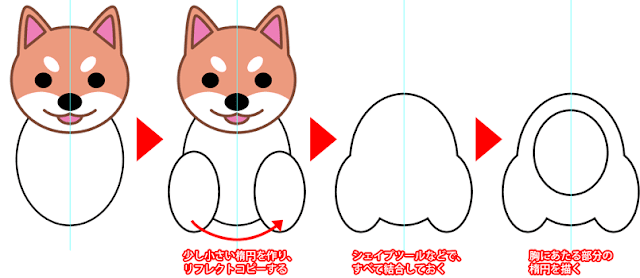











コメント